
Problemen mei netwurkwurk wurde fûn op elk grut netwurkprojekt. Sokke problemen stie net foarby en stoom - in populêre tsjinst fan digitale ferdieling fan spultsjes en in platfoarm foar kommunikaasje tusken spilers. Ien fan 'e faak problemen dy't nei brûkers fan dit spultsje is de ûnfermogen om te ferbinen mei it netwurk. De redenen foar syn uterlik kinne ferskate wêze. Folgjende, beskôgje se en besluten metoaden.
Oarsaken fan ferbiningsproblemen
Opsjes foar de oarsprong fan it probleem sil wurde disassembled yn folchoarder fan 'e frekwinsje fan it optreden - fan it meast foarkommende om relatyf seldsum te wêzen.Reden 1: Problemen mei de ynternetferbining
It earste ding om te kontrolearjen is of jo it ynternet hielendal hawwe. Dit kin wurde definieare troch it netwurkferbiningpictogram yn 'e rjochter ûnderkant fan Windows. As der gjin ekstra byldkaikes yn 'e buert lizze, is it wierskynlik, alles is goed. Mar it sil net oerstallich wêze om in pear ferskillende siden te iepenjen yn 'e browser en sjoch nei de snelheid fan har download. As alles rap wurket, betsjuttet it dat it probleem net relatearre is oan jo ynternetferbining.
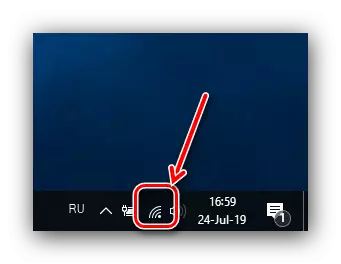
As it Perbesitting fan 'e ferbining ekstra oantsjutting hat yn' e foarm fan in giele trijehoek mei in útroppenmark as in Reade Krús, is it probleem yn 'e ynternetferbining. Jo moatte besykje it ynternetferbining-kabel te lûken fan 'e kompjûter of router en it weromlaat. In opnij starte fan 'e apparatuer en router, en in kompjûter kin ek helpe. As dizze aksjes net helpe, is it it wurdich om kontakt te meitsjen mei de technyske stipe fan jo provider, om't it probleem kin wêze oan 'e kant fan it bedriuw dat tsjinsten leveret.
Oarsaak 2: Servers malen
It is net nedich om nei beslissende aksjes fuortendaliks te ferpleatsen - faaks in ferbiningsprobleem wurdt assosjeare mei steam net-wurkjende servers. It bart periodyk: de servers geane om te previnsje, se kinne oerladen wêze yn ferbân mei de frijlitting fan in nije populêr spultsje, dy't elkenien wol downloade, of kin it systeem gewoan mislearje. Jo kinne de tsjinststatus kontrolearje mei guon siden, lykas unoffisjele stoomstatus.
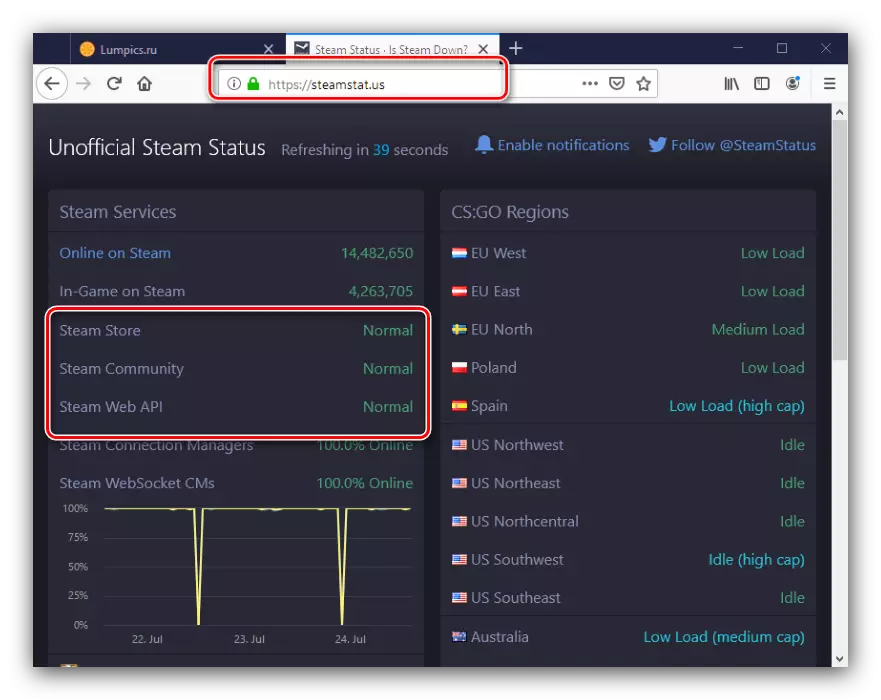
As de tsjinst de oanwêzigens fan problemen toant, wachtsje 1-2 oeren, en besykje dan opnij te ferbinen mei stoom. Normaal op dizze tiid oplosse Steam-meiwurkers alle problemen ferbûn mei it gebrek oan tagong ta de side foar brûkers. As d'r gjin ferbiningen binne nei in lange tiid (4 oeren of mear), is it probleem wierskynlik oan jo kant. Lit ús nei de folgjende reden om syn foarkommen draaie.
Oarsaak 3: Beskeadige konfiguraasjebestannen
De map mei in fers hat ferskate konfiguraasjetaarten dy't kinne ynterferearje mei it normale funksjonearjen fan stoom. Dizze bestannen moatte wurde wiske en sjen oft jo dêrnei oanmelde kinne op it akkount.
- Gean nei it map fan 'e applikaasjebestân: Fyn it Steam-label op' e "Desktop", selektearje it, RJOCHTS KLIK EN SELECT "Iepenje de lokaasje fan it bestân".

Jo kinne ek de ienfâldige oergong brûke mei de Windows Explorer - iepenje it en fier it paad yn nei de adresbalke yn:
C: \ Program-bestannen (X86) \ Steam
As ynstee fan 'e C: Steam-skiif ynstalleare op in oare seksje of ryd, moatte jo it letter ynfiere.
- Folgjende, fyn de folgjende bestannen yn 'e katalogus en ferwiderje se permanint mei de Shift + Del Key Combination:
Clientregistry.blob.
STEAM.DLL.
- Nei it fuortheljen, staachstart opnij starte en besykje jo akkount yn te gean. Steam sil automatysk werombetelje, of leaver, dizze bestannen sille opnij oanmeitsje, sadat jo net bang wêze kinne foar de steuringen fan it programma dat jo in ferlykbere metoade brûke.
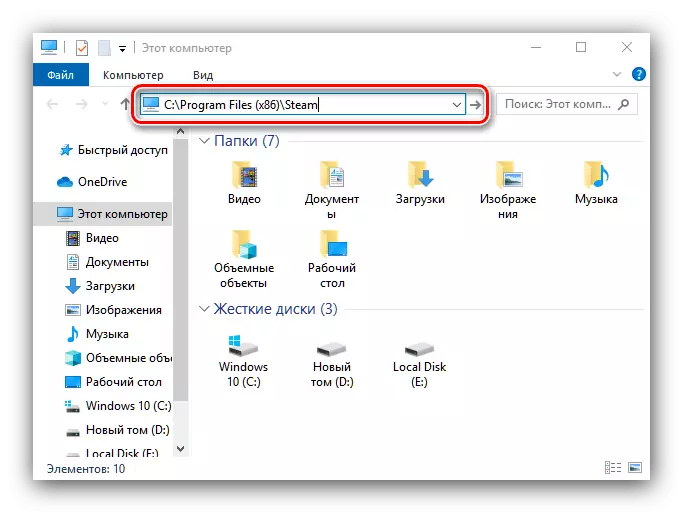

As it net helpt, gean dan troch.
Oarsaak 4: Windows as Antivirus Firewall
It is mooglik dat ynternet tagong wurdt oerlaattearre mei Windows Firewall of Antivirus ynstalleare op jo kompjûter.
- Yn it gefal fan Antivirus moatte jo Steam fuortsmite fan 'e list mei ferbeane programma's as it dêr oanwêzich is.
Lês mear: Hoe foegje in bestân- en / as Antivirus-útsûnderingsprogramma ta
- De Universele tagongsmetoade foar Firewall - fia it "Control Panel". Rop de "Run" mei in kombinaasje fan Win + R-ark, en fier dan it Control-kommando yn en klikje op OK.
- Yn 'e displaymodus fan grutte ikoanen (jo kinne wikselje yn' e down-down menu yn 'e rjochter boppeste hoeke), fine de Windows Defender Firewall en klikje op it.
- Op it linkermenu, klikje jo op de "tagongsrjochten fan ynteraksje mei anneks" en gean dernei.
- Lizze yn 'e list fan applikaasjes, de posysje "stoom" en kontrolearje as it karfakje tsjinoerstelde is.

As de posysje is markearre - is alles goed, is it wurk fan 'e applikaasje tastien, en de oarsaak fan it probleem yn' e oare.

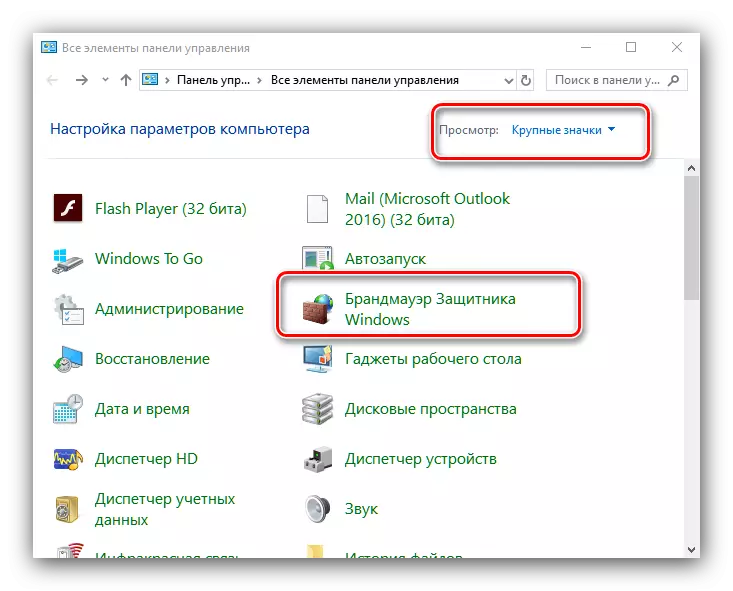

Oarsaak 5: Customerskea
Yn guon gefallen kin de oarsaak fan it probleem beskeadige programma-bestannen wêze troch de skuld fan 'e brûker of fanwegen de aktiviteit fan malware. De iennige opsje om dit probleem te eliminearjen is it folsleine ferwidering fan 'e Steam-kliïnt folge troch it opnij te ynstallearjen.Lês mear:
Hoe te ferwiderjen fan Steam
Steam ynstallaasje op kompjûter
In mooglike oarsaak fan skea oan 'e gegevens kinne út oarder wêze fan' e hurde skiif fan 'e kompjûter, dus as d'r tekens binne fan sa'n probleem, makket it sin om de stimpel te jaan oan in oare fysike stasjon.
Les: Steam-oerdracht nei in oare skiif
Konklúzje
Wy hawwe de wichtichste redenen besjoen wêrom't de Steam-ferbining net wurket, en beskreau de metoaden foar probleemoplossing. Sa't jo kinne sjen, geane dit probleem kwytreitsje is frij simpel.
